快速批量复制多个文件/文件夹到不同目录中
翻译:简体中文,更新于:2023-06-29 11:52
概要:快速批量复制多个文件或文件夹到不同目录中是一项常见的任务,特别在需要将相同内容复制到多个目标位置的情况下。这个需求可能出现在各种场景中,例如软件开发中的部署、数据备份、文件整理等。手动一个一个地复制文件或文件夹到不同目录中既费时又容易出错,因此寻找一种快速、高效的方法来实现这一批量复制操作是非常重要的。
在现代社会中,我们经常需要在不同的环境中重复使用相同的文件或文件夹。想象一下,网站开发者开发了一个模板网站,其中包含了许多共享的资源文件,现在有多个项目都需要用到这个模板网站,所以就需要将共享的文件复制到多个项目对应的文件夹中。然而手动复制这些文件将是一项繁琐而耗时的任务。需要打开每个项目的文件夹,逐个选择文件,然后复制到目标目录。如果项目数量很多,这将变得非常繁重且容易出错。此外,如果更新了模板网站的共享文件,你还需要逐个复制到每个项目中,这将增加更多的工作量和可能的错误风险。
为了解决这个问题,现在市面上有很多批量文件处理工具,比如「我的ABC软件工具箱」。该工具集成了近百种批量文件处理功能,批量重命名、批量删除等这些功能都是不在话下,其中也包括了批量复制。通过指定源文件或文件夹的位置,并将它们快速复制到多个目标目录中,软件会自动处理复制过程中的文件夹结构,确保文件被复制到正确的位置。这样一来,我们可以轻松地将共享文件复制到所有项目的目录中,从而节省时间和精力,同时减少出错的可能性。以下是具体操作步骤:
首先打开软件首页,点击「更多功能」-「将文件或文件夹复制到多个位置」。
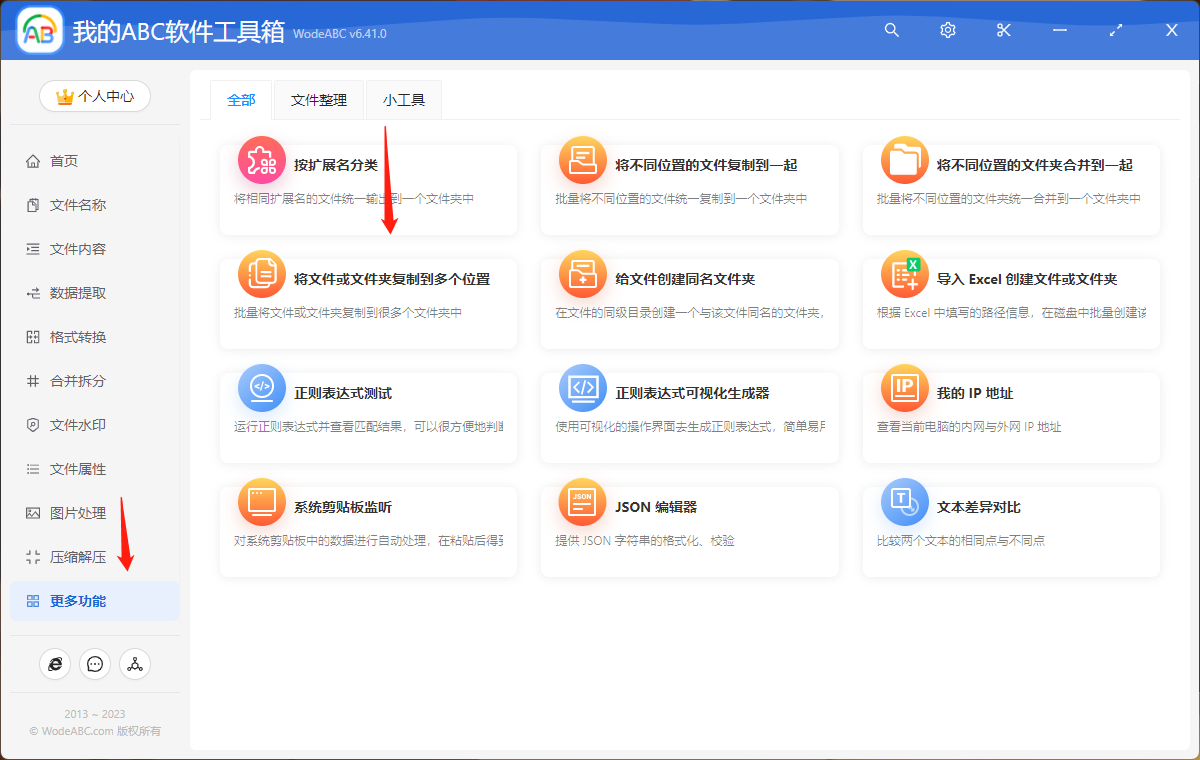
选择要存放的目标文件夹,这里可以多个一并上传。

接着点击“选择文件/文件夹夹”,将需要批量复制到多个文件/文件夹导入下方界面。
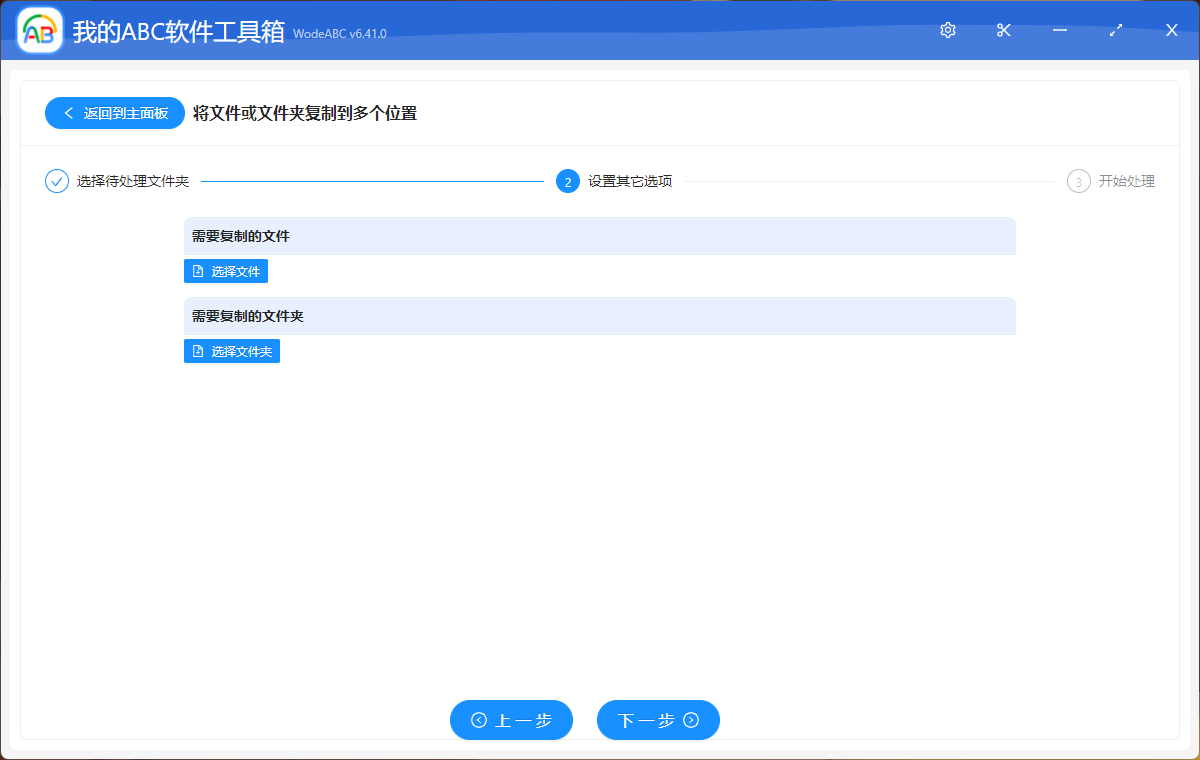
最后点击“开始处理”即可。
在软件界面当中很快会出现处理完成的相关提示,这时我们可以在刚刚设置好的文件夹中查看输出结果。处理效果可参考下方图片,作为示范这里选择了两个文件夹作为目标目录,通过软件的自动化批量处理,指定文件以及文件夹被一次性批量复制到了两个不同目录中。
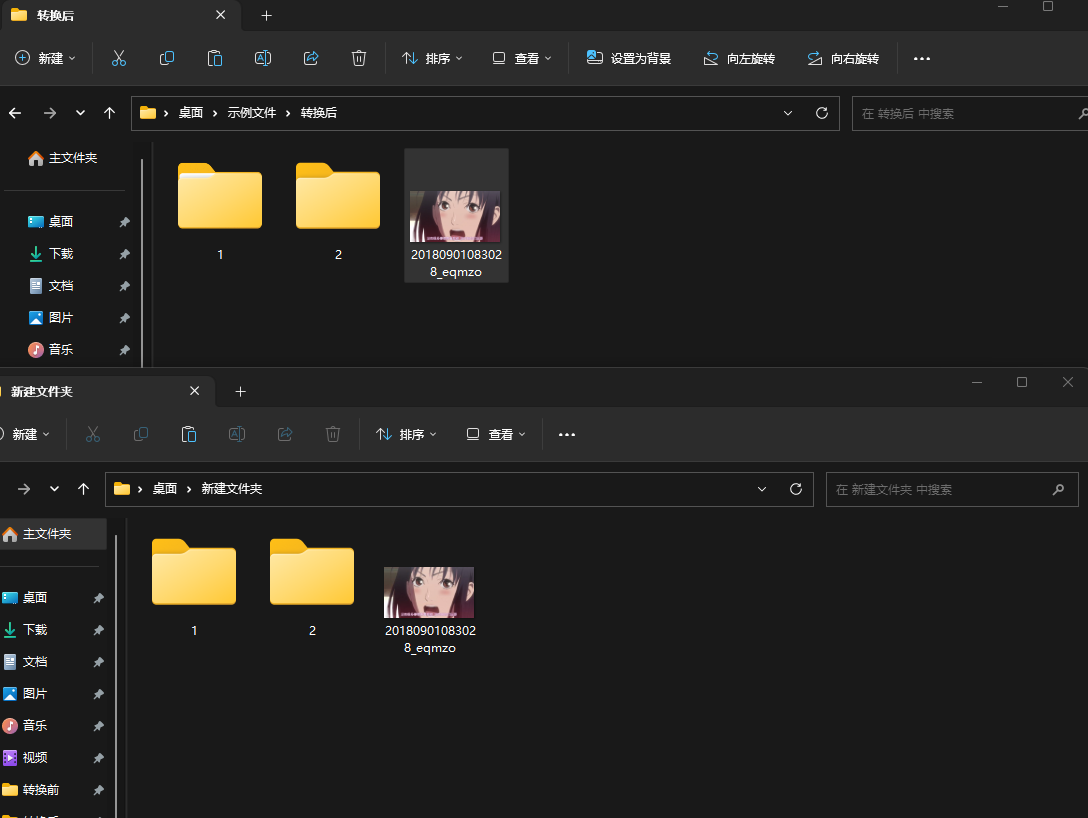
通过阅读本文我们可以得知,快速批量复制多个文件或文件夹到不同目录中是一个具有实际意义的需求。选择文章介绍的批量文件处理工具将帮助我们更加高效地处理文件复制任务,从而提高生产力并简化工作流程。无论是在开发、数据管理还是其他领域,这样的工具都能为我们带来便利和效益。